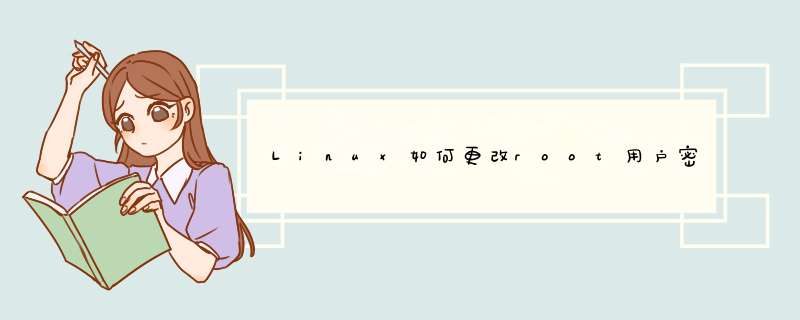
Linux更改root用户密码的具体 *** 作步骤如下:
1、使用putty连接到用服务器,在登陆的界面中输入:root,点击回车。
2、在这里输入登陆密码,点击回车。
3、登陆进去后,输入passwd或udopasswdroot,点击回车。
4提示输入新的密码,输入新的密码回车,再输入一次密码回车,即可完成root密码的修改。
5、更改成功,新的密码即可登陆到Linux系统。
背景:#EDF0F5 #FAFBE6 #FFF2E2 #FDE6E0 #F3FFE1 #DAFAF3 #EAEAEF 默认 阅读新闻Ubuntu Linux在未知root密码的情况下修改root密码
[日期:2013-01-25] 来源:Linux社区 作者:韩大卫@吉林师范大学 [字体:大 中 小]
在未知root密码的情况下修改root密码.Ubuntu/Linux. 史上最简单实用的一种办法
大致上分为两步:
一, 进入可读写的root用户模式. 二, 修改root密码.
开机按 F12 (或长按Shift), 进入GRUB界面.
一, 选择 Advanced options for Ubuntu
二, 可以看到两个模式,
1, Ubuntu, Linux 3.5.0-17-generic
2, Ubuntu, Linux 3.5.0-17-generic (恢复模式) (或recovery mode)
在恢复模式处, 按e, 进入Ubuntu恢复模式的脚本编辑界面,
找到以下语句: 开头是linux, 后面有 … ro recovery nomodeset
将ro recovery nomodeset 改为 rw single init=/bin/bash
注 :如不修改此处, 后面进入root后,但是不能修改文件.
以上修改意为改为可读可写的单用户模式, 之后按Ctrl + x, 进入单用户模式, 此时的用户即位root用户.
以上步骤是为了进入可读写的root用户模式.以下步骤为修改root密码.
进入命令行后, 再输入新的root密码, 在命令行中执行passwd root 输入两次新的密码即可.
此时原来的root密码便永远随风而去了,只有上帝才知道它曾经存在过,而且困扰过我们,就像我们的年少时暗恋过的女孩一样.最后重启系统. BTW: 以上方法适合 *** 作一个不知root密码以及任何用户密码的情况下使用,例如拿到一个PC, 不知道开机密码的情况下使用.如果已知一个用户的登录密码, 可以 sudo passwd root , 输入当前用户的密码即可修改root密码.
二、修改root用户名密码
1.开机或重启系统后, 快速按下 键盘上的方向键↑和↓。目的是告知引导程序,我们需要在引导页面选择不同的 *** 作,以便让引导程序暂停。以下是暂停后的界面,可以查看下方的英文可知 ↑ 和 ↓ 的作用。使用↑和↓将选择行设置为第一行(背景高亮即为选中我默认就是这个选中),按下键盘上的 e( 英文输入法模式 ) ,进入编辑模式。
2.编辑模式下,将光标一直移动到 LANG=en_US.UTF-8 后面,空格,再追加init=/bin/sh。这里特别注意,需要写在UTF-8后,保持在同一行,并注意空格。由于屏幕太小,会自动添加\换行,这个是正常的。
3.按下CTRL+X进行引导启动,成功后进入该界面
4.输入以下命令
1) 挂载根目录, 命令:mount -o remount, rw /,这一步没有提示信息
2) 选择要修改密码的用户名,这里选择root用户进行修改,可以更换为你要修改的用户 ,命令:passwd root
3) 输入2次一样的新密码,注意输入密码的时候屏幕上不会有字符出现。
如果输入的密码太简单,会提示警告(BAD PASSWORD:The password fails the dictionary check - it is too simplistic/systematic),可以无视它,继续输入密码,不过建议还是设置比较复杂一些的密码,以保证安全性
4) 输入命令:vi etc/selinux/config ,把 enforcing 改为 disable,输入分号:,进入底部命令,再输入q退出。
5) 最后输入以下命令重启系统即可exec /sbin/init 或 exec /sbin/reboot
5.重启后,用新密码登录root成功。
转发
欢迎分享,转载请注明来源:内存溢出

 微信扫一扫
微信扫一扫
 支付宝扫一扫
支付宝扫一扫
评论列表(0条)